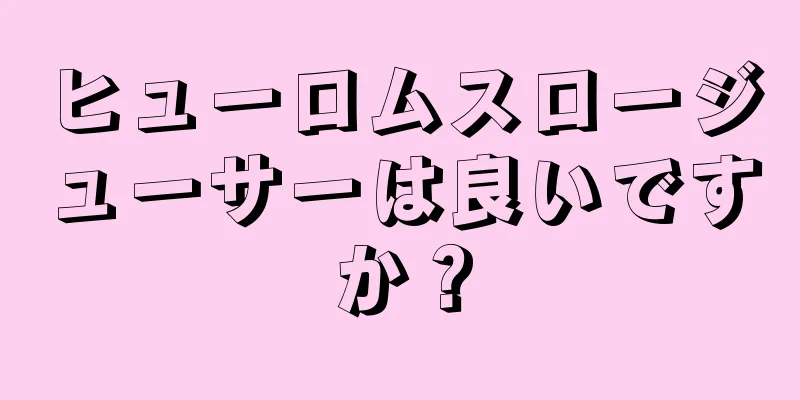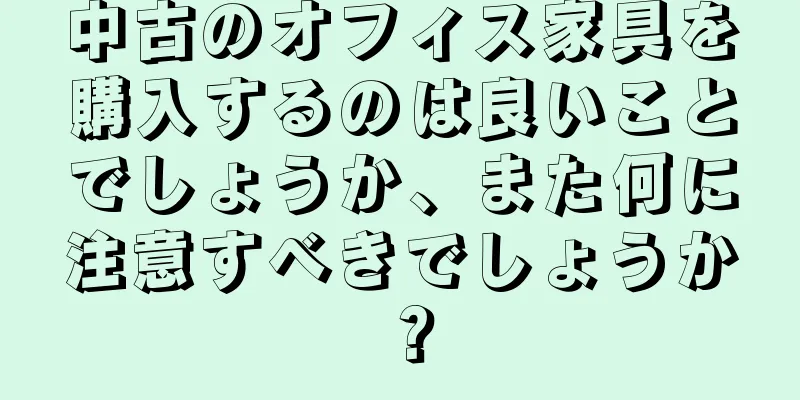Samsung の携帯電話の画面を録画する 5 つの超簡単な方法

|
Samsung の携帯電話は、美しく豪華なデザインが印象的であるだけでなく、多くの便利な機能も搭載されています。その中でも、携帯電話の画面録画モードは、使用すると便利な体験をもたらすため、多くの人に人気があります。ただし、Samsung の携帯電話や S23 Ultra 5G 512GB の画面をすばやく効果的に録画する方法を誰もが知っているわけではありません。したがって、以下の記事では詳細な手順を説明します。今すぐ調べてみましょう! 1. Samsung の携帯電話の画面ビデオを録画する必要があるのはなぜですか?Samsung 携帯電話の画面回転モードは、ユーザーに多くの大きなメリットをもたらします。具体的には、重要な情報を共有したり、携帯電話のソフトウェアおよびハードウェア エラーを記録して、後で簡単にトラブルシューティングできるようにするのに役立ちます。さらに、画面ビデオ録画機能を使用すると、ユーザーは思い出に残る瞬間をキャプチャしたり、学習目的で情報をビデオ形式で保存したり、さらに便利なことに、オンライン ゲームを録画したりできます。 しかし、Samsung の携帯電話で画面を録画する方法を誰もが知っているわけではありません。ほとんどのユーザーは、このような優れた機能を混乱したり無視したりします。したがって、操作をより簡単にするために、記事の次の部分では、Samsung スマートフォンの画面に戻る 5 つの方法について詳しく説明します。見逃さないでください!
2. Samsungの携帯電話の画面を録画する5つの超簡単な方法の説明Samsung の携帯電話の画面を録画するには多くのオプションがありますが、最も便利で簡単な方法は次の方法です。 2.1.アプリを使わずに、基本的なSamsungの携帯電話の画面ビデオを録画する方法これは画面を記録する最も簡単な方法であり、Galaxy Note 10/10+、S20 シリーズ、Android Q にアップデートされた Galaxy シリーズなどの電話シリーズに適用できます。手順は次のとおりです。 ステップ 1: [設定] に移動し、[高度な機能] をクリックして、[スクリーンショット] と [スクリーン レコーダー] を選択し続けます。 ステップ 2:スクリーン レコーダー セクションで、サウンド、ビデオ品質、またはセルフィー ビデオ サイズの項目の設定を開始します。 ステップ 3:次の手順に従って、Samsung の携帯電話の画面の記録に進みます。 - まず、画面コントロールパネルを下にスワイプし、スクリーンレコーダーアイコンをタップします。次に、録音するオーディオ ソースを選択し、「録音の開始/完了」を押します。 - 電話が 0 までカウントダウンするのを見ると、電話の画面に表示される内容が自動的に記録されます。 - さらに、ユーザーは、画面に書き込んだり描画したりする(「鉛筆」アイコンをクリックする)、自撮りカメラで録画中のビデオに友達を追加する(画面上の「人」アイコンをクリックする)などの他の機能を使用することもできます。 - 最後に、「ビデオを停止」アイコンをタップして、画面録画を停止または終了できます。録画したビデオはライブラリ/ギャラリーに保存できます。
2.2. Recアプリを使用してSamsungの携帯電話の画面ビデオを録画する方法Samsung の携帯電話に画面録画機能がない場合はどうなりますか?この時点で、純正の Samsung 携帯電話の画面録画アプリケーション (通常は Rec) を使用できます。 - ステップ 1: CH Play または Google Play ストアを開き、Rec アプリケーションをデバイスにダウンロードします。 - ステップ 2:アプリケーションをセットアップします (解像度、品質、画面の回転などを選択します) - ステップ 3: [レコーダー] ボタンをクリックして画面の録画を開始します。 - ステップ 4:ビデオを mp4 形式で保存します。 2.3. AZ Screen Recorder.apk ソフトウェアで画面ビデオを録画する次は、録画機能が組み込まれていないデバイスで使用される AZ スクリーン レコーダー中間アプリケーションを使用して、Samsung の携帯電話の画面ビデオを録画する方法です。 Google Play ストアまたは App ストアでスクリーン レコーダー ソフトウェアをダウンロードして、録画モードを開始します。次に、次の手順に従います。 - ステップ 1:アプリケーションを起動し、AZ スクリーン レコーダー アイコンを選択します。 - ステップ 2: [設定] をクリックし、構成、表示モード、その他のオプションのカスタマイズに進みます。 - ステップ 3:メイン インターフェイスに戻り、[記録] ボタンをクリックします。アプリケーションは自動的に 3 秒間カウントダウンし、Samsung 画面のビデオ録画プロセスを続行します。 - ステップ 4:画面録画アイコンを押し続けます。この時点で、画面には、一時停止、ビデオの終了、ビデオのスクリーンショットの撮影の 3 つのオプションが表示されます。 - ステップ 5:ビデオの終了をクリックします。ビデオはライブラリに保存され、再生ボタンをクリックしてビデオを確認します。
2.4. OneUIを使用してSamsungの携帯電話の画面を録画する方法One UI オペレーティング システムを実行している Samsung 携帯電話の場合は、次の手順で画面録画機能を設定します。 - ステップ 1: [設定] を開き、[高度な機能] まで下にスクロールします。 - ステップ 2:下にスクロールして、「スクリーンショットとスクリーン レコーダー」をクリックします。次に、オーディオ オプション、解像度を変更し、必要に応じてタップして調整します。 - ステップ 3:画面の上から下にスワイプして通知センターを開きます。クイックトグルに移動します。 - ステップ 4:画面録画アイコンをタッチします。必要に応じてカスタマイズを再確認してください。 - ステップ 5: [録画の開始] をクリックします。 3 秒間のカウントダウンの後、画面録画が開始されます。 - ステップ 6:最後に、「録画を一時停止」または「録画を停止」をタップすると、ビデオが写真ライブラリに正常に保存されます。 2.5.スクリーンレコーダーアプリを使用するユーザーは、スクリーン レコーダーを使用して Samsung スマートフォンの画面を録画する方法を試すことができます。キャプチャしたビデオ画面を無料で録画して共有できるアプリケーションです。 >> 詳しくはこちら: Samsung の携帯電話のメモリをクリアする方法 3. Samsung の携帯電話の画面を録画するときに注意すべきことは何ですか?Samsung の携帯電話の画面ビデオを録画する方法を適用する際の注意事項は次のとおりです。 - すべての Samsung 携帯電話で、直接録画したりスクリーンショットを撮ったりできるわけではありません。
4. Samsungの携帯電話の画面を録画する際によくある質問Samsung スマートフォンで画面ビデオを録画する方法に関する質問がいくつかあります。 4.1.録画後の画面ビデオはどこに保存されますか?画面を録画した後、ビデオはフォトライブラリまたはアプリ(アプリを使用して録画した場合)に保存されます。ユーザーはここからアクセスして、ビデオをレビューしたり、友人と共有したり、ソーシャル ネットワークに投稿したりできます。 4.2. Samsung の画面を録画すると、デバイスがフリーズして電源が切れますか?これは、携帯電話にソフトウェアの問題があるか、データがいっぱいであることを示します。携帯電話を再起動し、不要なアプリを閉じて、もう一度画面録画を実行して、問題を解決してください。
上記の方法で問題が解決しない場合は、信頼できる保証センターに携帯電話を持ち込んで修理サポートを受けることをお勧めします。 4.3.録画後にビデオに音が出ないのはなぜですか?ビデオ録画で音が出ない理由は、ソフトウェアエラー、録画機能の損傷、オーディオ IC の損傷など、さまざまです。この時点で、スピーカーと MIC コンポーネントをチェックして、これら 2 つのコンポーネントが損傷している可能性を排除します。 携帯電話を再起動したり、工場出荷時の状態にリセットしてすべての機能をリセットすることもできます。また、ビデオを録画するときに音が出ない問題がまだ解決しない場合は、信頼できるセンターに携帯電話を持ち込み、技術者に携帯電話の点検と修理を依頼してください。 上記の記事で紹介した Samsung の携帯電話の画面を録画する方法が、携帯電話の使用中にさらに役立つ知識を得るのに役立つことを願っています。さらなるサポートが必要な関連する質問がある場合は、記事の下にコメントを残してください。 |
>>: Samsung TV の一般的なエラーとその解決方法の概要
推薦する
【アドバイス】糖質分離炊飯器はどのタイプを買うのが一番いいですか?
効果的な糖分離技術を採用した減糖炊飯器は、おいしくて栄養価が高く健康的な食事をユーザーに提供します。...
新しいパナソニックインバーター10kg洗濯機NA-S106FC1LVを購入する理由は何ですか?
ユーザーから求められている、2022年に新しく発売されたパナソニックインバーター10/6kg NA-...
多機能電気鍋の使い方。
電気鍋は、そのスマートな調理機能と利便性により、現在では多くの家庭に親しまれています。電気ポットを...
日立の洗濯機の一般的なエラーコードとその解決方法
日立の洗濯機を使用しているときに、コントロール パネルのディスプレイに奇妙なパラメーターが表示されま...
モリス・「モー」・バーグ、野球選手からスパイへ - パート 1
パート1:野球への愛1944年12月18日、42歳の引退した野球選手、モリス・「モー」・バーグは、ス...
金価格が継続的に新たな高値に達する要因を説明する
3月8日の取引では、金地金の価格は買いで1両あたり7,990万ドン、売りで1両あたり8,192万ドン...
ガソリン価格が1リットルあたり300ドン以上下落
具体的には、商工省と財務省による調整後、E5RON92ガソリンは307 VND/リットル減少し、23...
ロールスクリーンテレビとは?ロールアップテレビはユーザーにどのようなメリットをもたらしますか?
LGエレクトロニクスはCES 2019で、紙のように丸められるフレキシブルスクリーンテレビを発表し、...
地中海で600万年前の海底渓谷が発見される
この峡谷は、キプロス島の南約120キロ、イスラエル西海岸の北西約250キロに位置するエラトステネス海...
水資源とエネルギー安全保障のバランス
ベトナム電力グループ(EVN)は、積極的に対応するため、2023年と比較して電力需要が約9%増加する...
Bluetoothヘッドフォンを適切に充電して寿命を延ばす方法
AirPods ProのようなBluetoothヘッドホンはコンパクトで便利なアクセサリーとして多...
ビンダー祭の開幕と観光ルート「ナム・タンロン-ハノイ遺産道路」の発表
ビンダー祭は、古くから伝わる伝統的な祭りで、この地域で最大の祭りの一つです。これは、ベトナム人の文化...
「伝説の」Nokia 2720 Flip: クラシックな携帯電話のボディに現代性と高級感を詰め込んだ
ユーザーが折りたたみ式の携帯電話を目にするのは久しぶりです。 Nokia 2720 は最近 IFA ...
化粧台を選ぶときに覚えておくべき原則
多くの化粧台は美しいデザイン、一目で女性を魅了する心理的なデザインをしています。しかし、化粧台は、気...